Приветствую, друзья! Предлагаю рассмотреть толковый сервис для создания рассылок и автоцепочек Вконтакте — Senler. Сама я пользуюсь рассыльщиком Гамаюн, при этом многие коллеги работают именно с Senler и хвалят его. Почему решила подготовить эту инструкцию? Считаю нужным рассмотреть достойные альтернативные варианты, которые для кого-то могут быть более интересными и выгодными.
Изначально Гамаюн прекрасно подходил новичкам и тем, кто уже зарабатывает. У сервиса был практически без ограничений бесплатный тариф. Но, времена меняются – в Гамаюне начали появляться новые фишки – приложение для настройки рассылок, не выходя из Вконтакте, конструктор лендингов, автоворонки… А также произошел пересмотр тарифной линейки.
Да, бесплатный тариф (сейчас он называется «Благотворительный») остался, однако с заметными ограничениями. На нем нельзя создавать автоворонки и цепочки сообщений, делать utm-метки. Можно отправлять рассылки с ограничением в 3007 сообщений за раз, а также пользоваться конструктором лендингов.
Минимальный же платный тариф, где доступны автоворонки (с ограничением), а также лимит рассылок в 15000 сообщений за раз обойдется в 504 р. за месяц.
Если вам, по каким-либо причинам, такой расклад не подходит, то можно рассмотреть альтернативу в виде Senler.
Ниже вы найдете мою видеоинструкцию по данному рассыльщику:
Итак, что именно разберем:
1) Тарифы Senler.
2) Как подключить рассыльщик к группе
3) Как создать группу подписчиков, подписка на группу.
4) Как перенести подписчиков с другого рассыльщика (на примере Гамаюн).
5) Как создавать автоматическую цепочку сообщений для группы.
6) Как отправлять рассылки. Их типы. Статистика по рассылкам.
7) Как пользоваться метками.
8) О партнерской программе (она позволяет не оплачивать сервис из своего кармана).
Вставка из 2020 года. Поскольку в сервисе Сенлер местами обновился интерфейс, я перезаписала видео, где показала, как прикрутить сервис к сообществу, как создать первую рассылку и оформить страницу подписки. Видео будет полезно новичкам, которые хотят настроить сбор базы подписчиков Вконтакте, понять механизм подписки и отправки рассылок подписчикам.
Обновленное видео выкладываю ниже:
Что ж, поехали. Для начала перейдем на сайт Senler и заглянем в раздел «Тарифы». Здесь представлено несколько тарифных планов.
Есть бесплатный, на котором вы можете отправлять до 150 сообщений в день, при этом другие функции рассыльщика не ограничены. Расширяет количество отправляемых сообщений в день до 2000 следующий тариф – за 150 р./мес. Для новичка и того, кто еще не имеет стабильных заработков, но понимает, что бизнес – это вложения, считаю этот тариф вполне лояльным.
Тариф за 600 р. в месяц позволяет отправлять до 10 000 сообщений в день (что подходит уже для более-менее крупных баз).
Правда, здесь есть оговорка: в эти лимиты сообщений входят все ваши сообщества, подключенные к Senler.
Все представленные тарифы можно увидеть, нажав на кнопку «Все тарифы».
Чтобы начать пользоваться сервисом, на нем нужно авторизоваться со своего аккаунта Вконтакте.
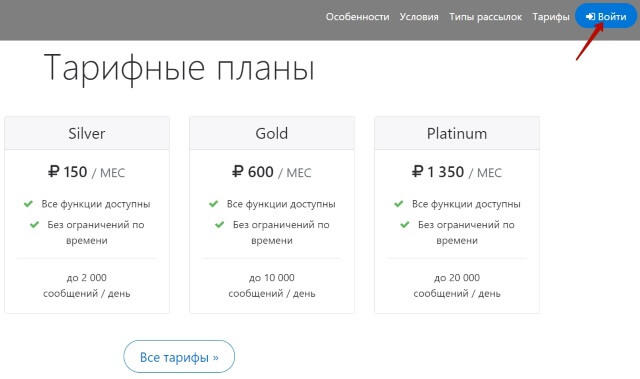
Мы попадем в раздел «Мои сообщества». И здесь подключим свое сообщество к рассыльщику Senler.
Нажимаем «Подключение сообществ».
И выбираем сообщество, которое будем подключать.
Даем приложению необходимые разрешения.
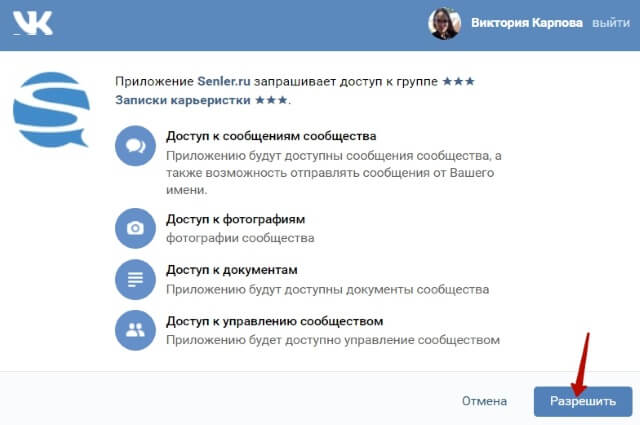
Кстати, здесь же сообщество можно отключить.
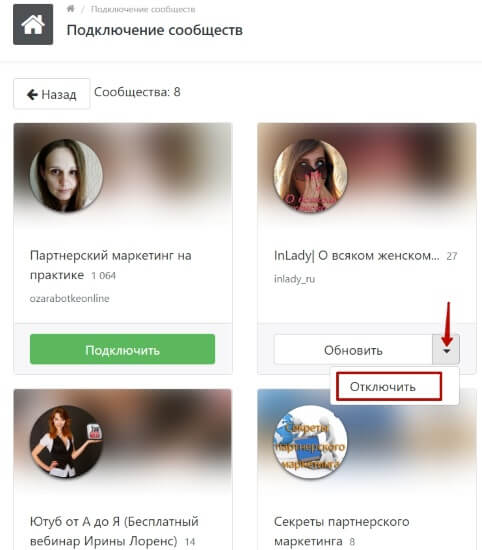
Если в вашем сообществе не включены «Сообщения», то вы увидите такую надпись.
Нажимаем «Включить сообщения».
Нас перекинет в наше сообщество, где мы включаем сообщения.
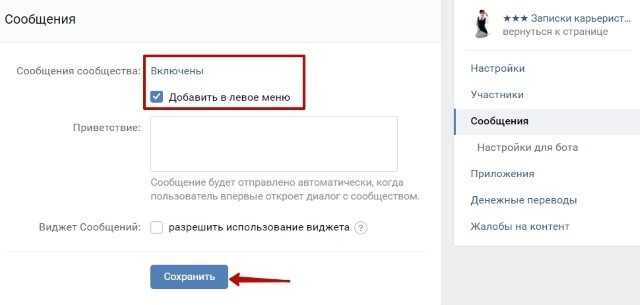
Далее нужно вернуться на сайт Senler, кликнуть по сообществу в списке.
Зайти в «Настройки».
И нажать «Обновить».
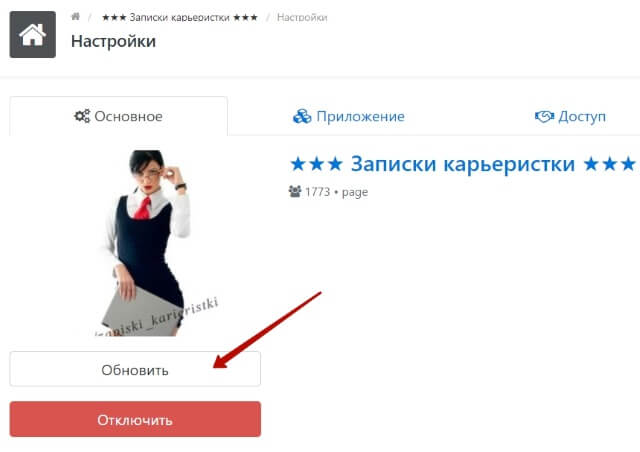
Возвращаемся к сообществу.
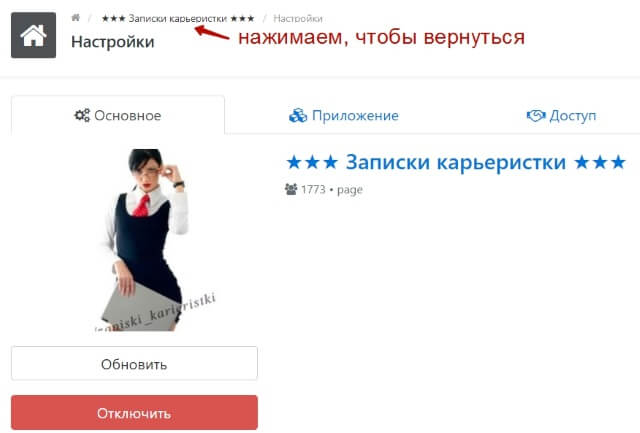
И теперь нам нужно установить приложение в группу. В меню слева заходим в раздел «Приложение», выбираем третью вкладку «Справка» и здесь нажимаем «Установить приложение».
Выбираем группу для установки и жмем «Добавить».
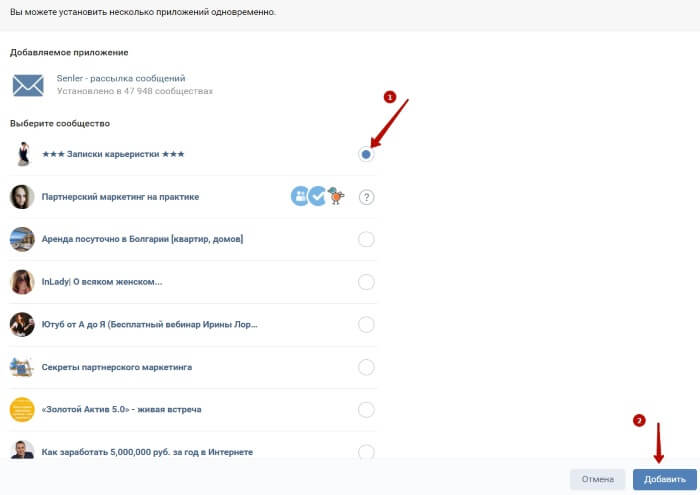
Приложение Senler установлено в группу.
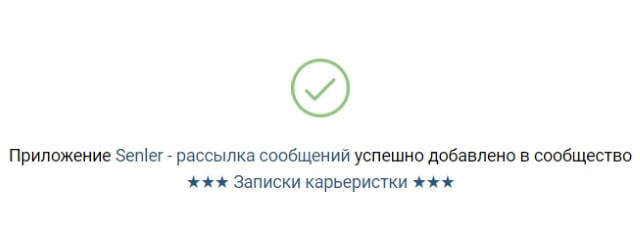
Мы можем в него перейти из сайта Senler.
Или зайти по кнопке, которая появилась в группе.
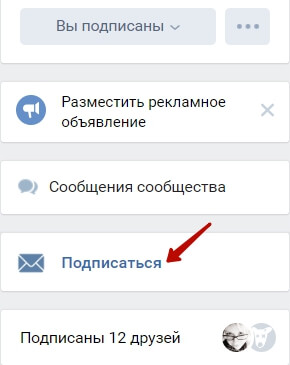
Кстати, вы можете менять надпись на кнопке. Для этого перейдите в «Управление сообществом».
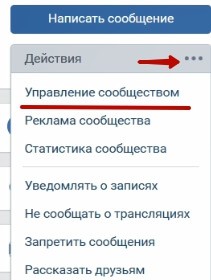
Раздел «Приложения» и тут поменяйте надпись на кнопке.
Пока что страница приложения еще сырая, но ее можно редактировать: во-первых, здесь появятся группы подписки, когда мы их создадим. А также на страничку можно добавить баннер, приветственное сообщение, и она будет выглядеть очень симпатично. С этой страницы люди смогут подписываться к вам в рассылку, на интересующую их группу.
Чтобы настроить страницу с подписками, перейдите по вкладке «Редактировать».
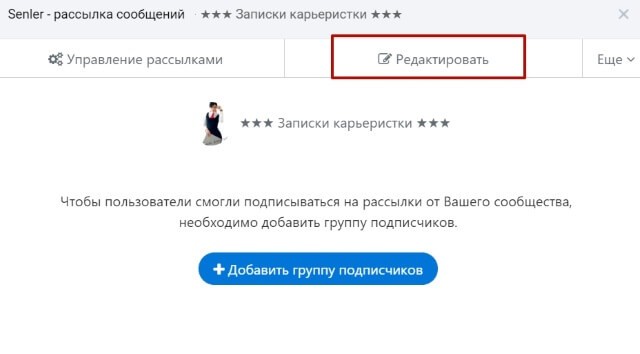
Здесь можно выбрать группу подписчиков по умолчанию (тогда будет отображаться только эта группа, а не список всех, которые вы создали). Выбор станет доступен, после того как вы создадите группы. Это мы рассмотрим далее.
Также можно написать приветственный текст и подставить переменные – например, имя подписчика. Тогда страничка будет более персонализированной с обращением по имени. В текст можно добавить смайлы.
И, конечно же, добавить баннер. Размер можно делать 820х220 или 630х158 пикселей.
На соседней вкладке «Дополнительное» можно настроить внешний вид страницы отписки.
Создание группы подписчиков
Группы создаются для сегментации подписчиков – это может быть группа подписки на какую-то бесплатность (лид-магнит), группа для записи на мероприятие, подписка на новости и материалы по такой-то теме и т.д.
Чтобы перейти к созданию группы подписки, вверху кликаем по названию сообщества.
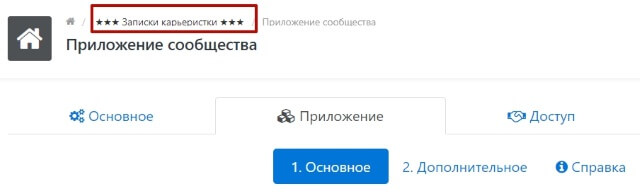
Нажимаем «Группы подписчиков».
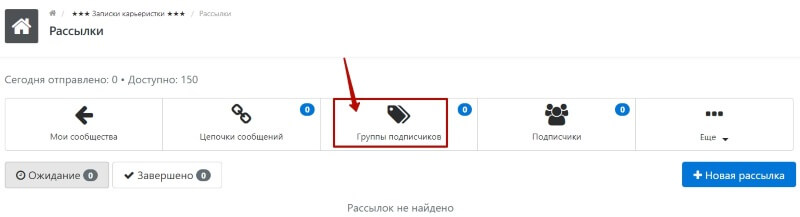
Добавляем новую группу.
Указываем ее название, добавляем баннер (размер такой же, как у баннера для страницы приложения). Добавляем описание группы (здесь также можно использовать переменные и смайлы).
Также можно указать свой текст для кнопки подписки и отписки.
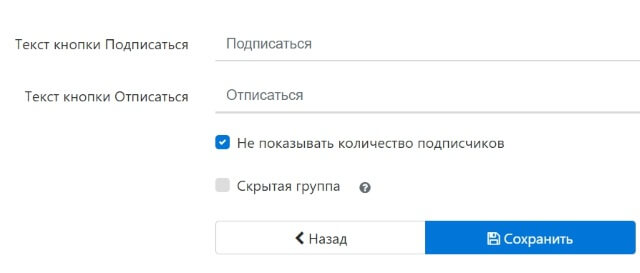
Отметьте галочкой, если вы не хотите показывать количество подписчиков группы на подписной странице. И также можно сделать группу скрытой (то есть она не будет видна на странице приложения, а подписаться на нее можно будет только по отдельной ссылке). Также группу можно делать скрытой временно на период редактирования и создания цепочки сообщений.
Это были основные настройки группы, есть еще дополнительные: где можно настроить автоисключение из других групп при подписке на эту, настроить подписку по ключевым словам в сообщении, настроить переадресацию после подписки и отписки и др.
После нажатия на кнопку «Сохранить» появится окошко, в котором мы можем скопировать ссылку на подписку в данную группу. Использовать ее можно в постах и статьях, при размещении рекламного объявления с подпиской.
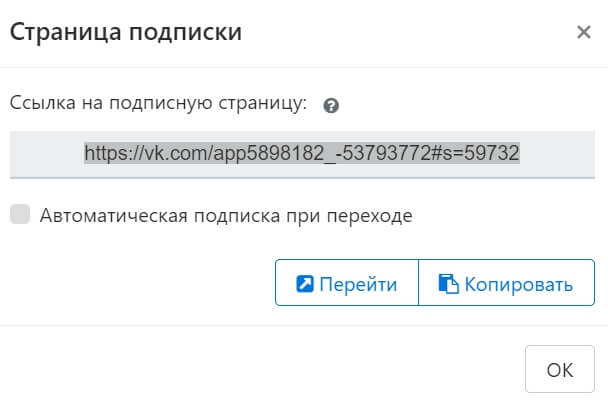
Также можно галочкой включить автоматическую подписку при переходе, в таком случае человеку не понадобится нажимать на кнопку «Подписаться».
Вот так выглядит наша тестовая страничка подписки в группу (довольно симпатично и лаконично):
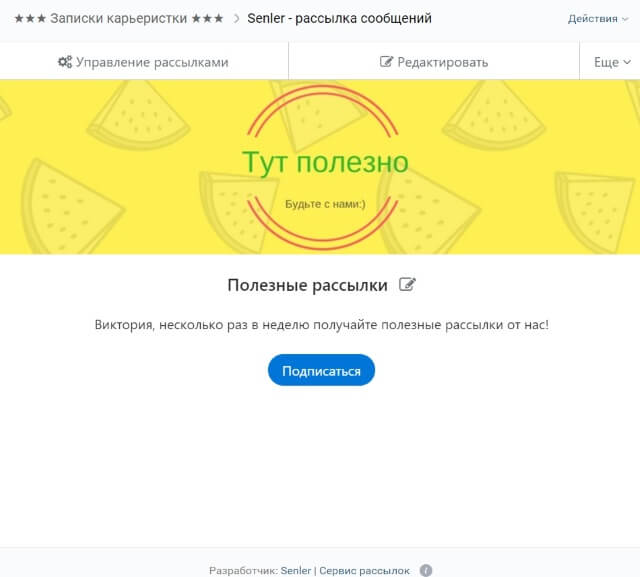
Созданная группа подписки появится в списке, и там же по аналогии мы можем создавать другие группы.
Если кликнуть по названию этой группы, откроется ссылка на нее, а также есть возможность редактировать группу. Если нажать на кнопку «Еще» — увидим другие действия (можно посмотреть подписчиков группы, отправить рассылки, посмотреть статистику, настроить перенос подписчиков в группу ретаргетинга в рекламном кабинете ВК, удалить группу).
Как перенести подписчиков в Senler с другого рассыльщика?
Как уже говорила, продемонстрирую на примере Гамаюн. На странице приложения Гамаюн в сообществе поочередно скачиваем подписчиков каждой группы (не забываем на компе переименовать файлики со скачанными id, чтобы понимать, где какая группа).
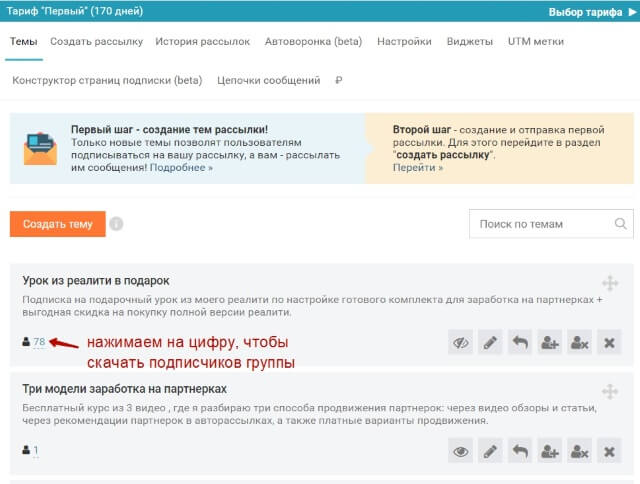
Затем на Senler мы создаем группы подписчиков с таким же названием и описанием, как группы в Гамаюн.
Переходим в раздел «Подписчики» (клик по названию сообщества сверху).
Здесь нажимаем «Добавить подписчиков».
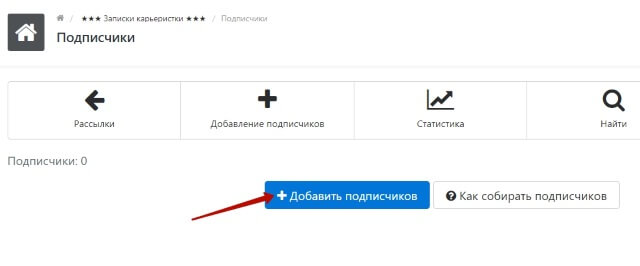
Через кнопку «Загрузить» выбираем на компе тхт-файл с id подписчиков Гамаюн, указываем группу для добавления и нажимаем «Добавить».
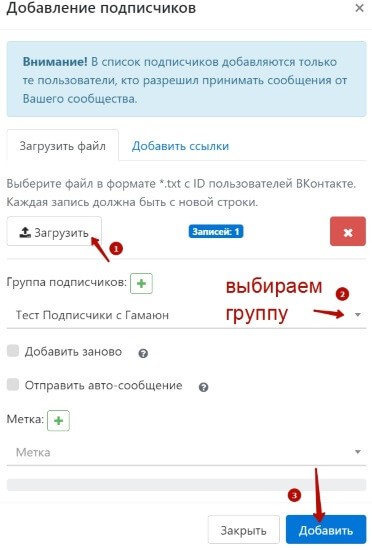
И сразу увидим добавленных подписчиков.
Создание цепочки сообщений для группы
Нажимаем по кнопке «Новая рассылка».
Выбираем тип рассылки «Авто-сообщение». Название сообщения указываем для себя. Я напишу, что это первое сообщение цепочки, которое приходит сразу после подписки.
В тексте сообщения мы можем использовать переменные – например, подставлять имя подписчика, ссылку на отписку в конце сообщения (это делайте обязательно, у человека всегда должна быть возможность отписаться).
Кнопка «Прикрепить» позволяет добавить в сообщение картинку, документ, другие вложения из Вконтакте (видео, аудио и т.д.).
Ниже указывается группа подписчиков, для которой настраивается автоцепочка.
При необходимости можно указать, что сообщение придет только тем подписчикам, которые подписались в заданный период времени.
Если вы хотите, чтобы это сообщение приходило сразу после подписки, то не ставим галку «Отложить рассылку от момента подписки».
В конце рекомендую поставить галочку для учета количества переходов по ссылкам. Не забываем сохранить сообщение! И предварительно проверить, нажав на кнопку «Отправить мне».
Чтобы автосообщения работали, их нужно активировать:
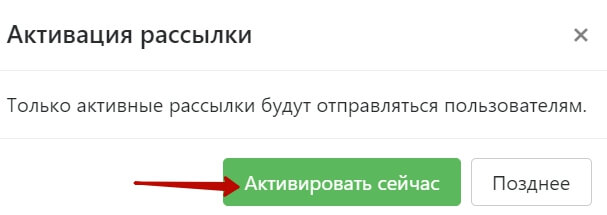
Другие сообщения цепочки создаются таким же образом, только настраивается время получения. Например, для второго сообщения укажу, что оно придет через 1 день в 18:03 по МСК.
Сообщение цепочки отобразится в списке рассылок во вкладке «Ожидание».
Когда подписчики начнут получать ваши сообщения, то появится статистика доставляемости, прочтений, переходов, отписок.
Если нажать по сообщению, откроются дополнительные возможности – можно поставить его на паузу, отредактировать, посмотреть открываемость , открыть более детальную статистику по конкретным подписчикам, удалить, скопировать и др.
Другие типы рассылок
Кроме авто-сообщений в Senler есть групповая и целевая рассылка. Рассмотрим каждую из них.
Итак, снова нажимаем «Новая рассылка» и выбираем тип «Групповая рассылка». Эту рассылку можно отправить в заданное время всем вашим подписчикам, либо по отдельным группам.
Здесь также указывается название рассылки, пишется текст вашего сообщения, в который можно подставить переменные, смайлы и прикрепить вложения.
Ниже идут настройки отправки:
Всем подписчикам (тогда рассылку получат подписчики всех групп, в том числе подписчики сегмента «Без группы»). В последний попадают люди, отписавшиеся из групп подписчиков; те, кто просто написал в сообщения вашего сообщества; а также разрешившие отправлять сообщения через другое приложение или меню в сообществе. С рассылками по этому сегменту следует быть осторожнее, ведь по факту люди не подписывались на ваши рассылки.
Группы подписчиков – здесь выбираем конкретные группы, по которым хотим сделать эту рассылку. Если подписчик состоит одновременно в нескольких группах, то он получит одно сообщение.
За исключением – здесь можно исключить группы, подписчикам которых вы не хотите отправлять рассылку. Если человек состоит в нескольких группах – и в той, по которой вы отправляете рассылку, и в исключаемой, то сообщение ему не придет.
Подписались за время – вы можете отправить рассылку только подписчикам, подписавшимся в заданный промежуток времени.
Далее указывается дата и время рассылки по Москве.
Ускоренный режим позволяет отправить рассылку по группам быстрее, но только если в тексте сообщения не используются персональные переменные (имя, город и т.д.).
После сохранения рассылку также надо активировать.
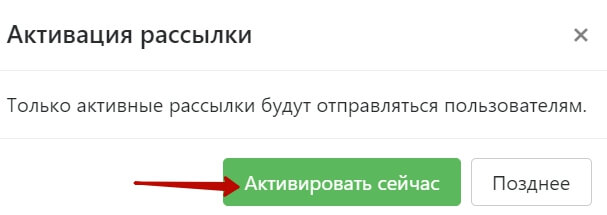
Она отобразится в списке рассылок и после отправки по ней будет доступна статистика.
Теперь разберем особенности целевой рассылки. Она позволяет отправить сообщение по сегментам подписчиков, используя разные фильтры.
Например, можно использовать фильтр по полу, возрасту, городу, по группам подписчиков, по меткам, по действию (прочитал или не прочитал сообщение, перешел или не перешел по ссылке) и др.
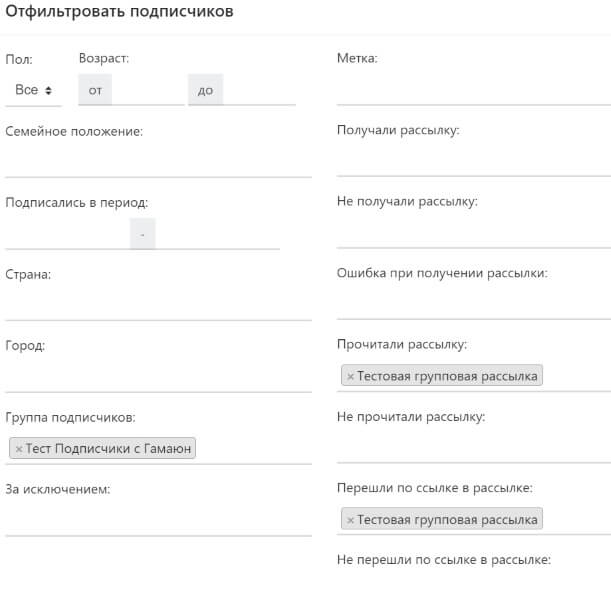
Можно отправить рассылку, загрузив список id подписчиков вручную.
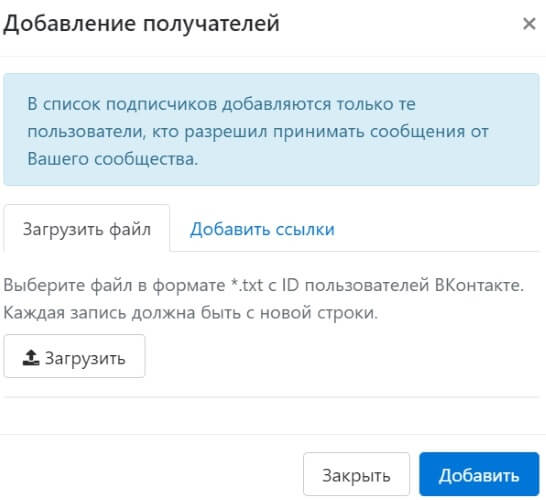
Можно отправить рассылку администрации сообщества (вкладка «Управление»).
А в остальном также задается дата рассылки, можно включить ускоренный режим.
Как и в Гамаюне, у Senler есть черный список, куда вручную можно добавлять пользователей. Сюда можно добавлять неадекватных людей, людей, которые случайно попали в вашу рассылку и сами просят им больше ничего не присылать. Людям в этом списке ваши рассылки не приходят!
Где этот список найти? Кликните по названию сообщества, добавленного в Senler. Нажмите «Еще» и выберите «Черный список».
Добавить в список можно по id, ссылкам на профиль, через тхт-файл. Также пользователя можно удалить из черного списка.
Как пользоваться метками?
Если вы используете разные каналы привлечения подписчиков в рассылку, то вам будут полезны внутренние метки Senler. Под каждый источник рекламы вы можете сделать свою ссылку с меткой, и в дальнейшем смотреть по ним статистику.
Этот инструмент доступен в разделе «Еще», там же где и черный список.
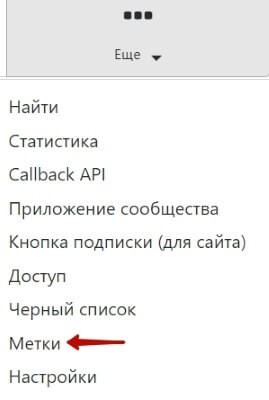
Нажимаем «Новая метка».
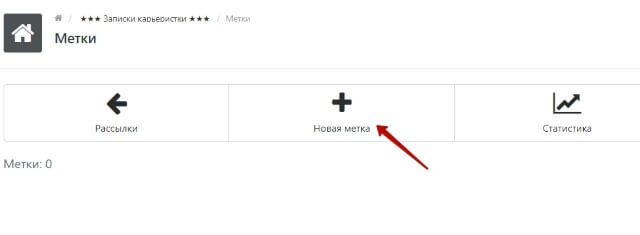
Даем название метке и сохраняем.
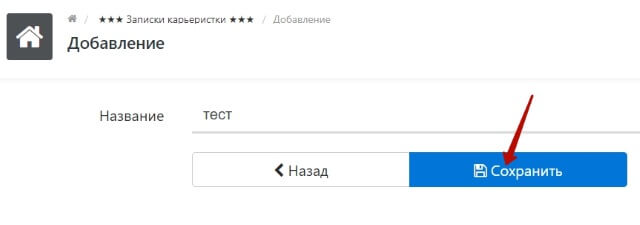
Нажимаем по кнопке «Назад» и переходим к нашей метке, нажимаем на нее.
Выбираем группу подписчиков, для которой делается эта метка. И получаем ссылку с меткой для рекламы.
Если нажать на «Еще» под ссылкой, то откроются дополнительные действия – мы сможем посмотреть статистику и подписчиков по данной метке, а также удалить ее.
Кроме того, статистику можно смотреть в разделе «Статистика» — «Еще» — «Статистика меток».
О партнерской программе Senler
У рассыльщика Senler есть партнерская программа, позволяющая зарабатывать 25% от платежей привлеченных пользователей. Правда, заработанные средства вы не сможете вывести, а только тратить на оплату сервиса. Регистрируясь по вашей партнерской ссылке, клиент получает бонус 500 р.
Друзья, надеюсь, вам была полезна и понятна моя инструкция по сервису рассылок для ВК Senler. Для большей понятности вы можете посмотреть видео. Ну и также задавайте вопросы, я всегда рада подсказать.
Кстати, если установите рассыльщик по моей ссылке, то вам тоже полагается бонус 500 р.
А если вы уже пользуетесь рассылками Вконтакте, то напишите, какой рассыльщик используете и устраивает ли он вас. ![]()
Благодарю за внимание!
С уважением, Виктория Карпова
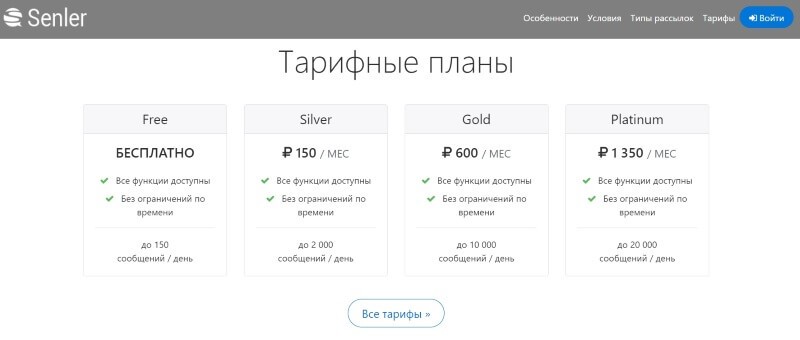
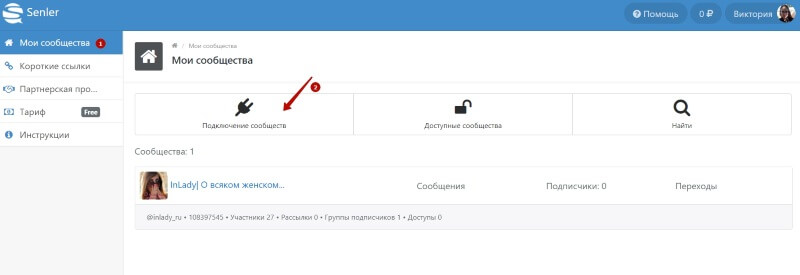
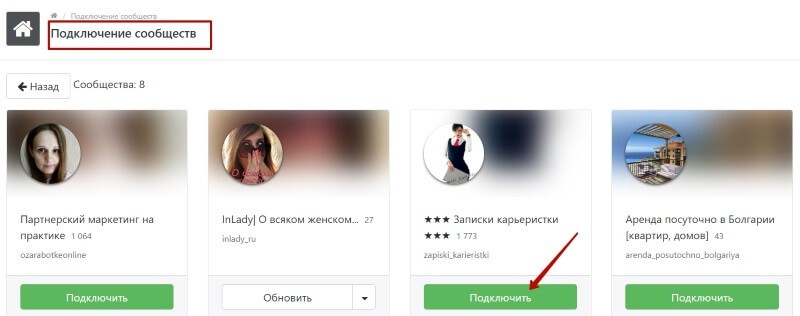
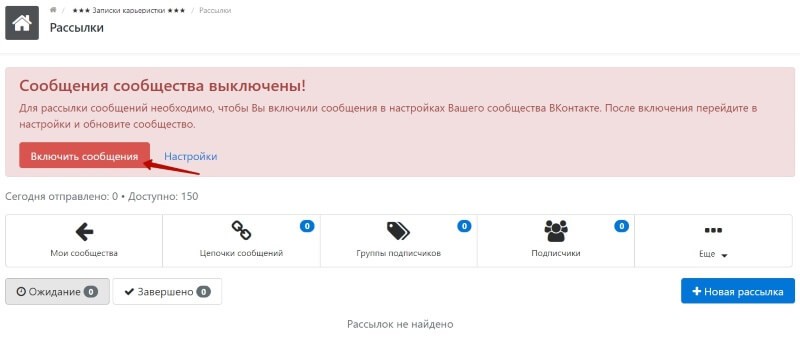
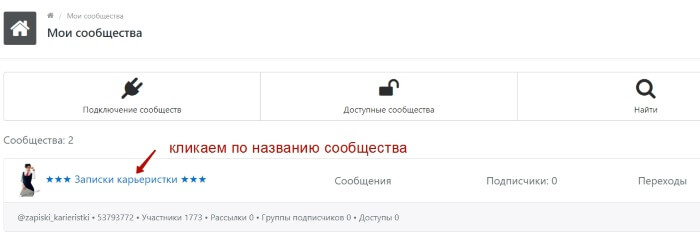

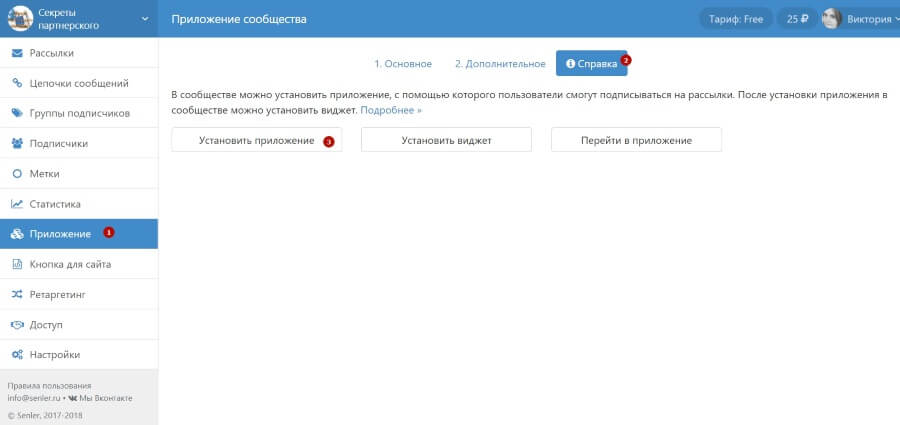
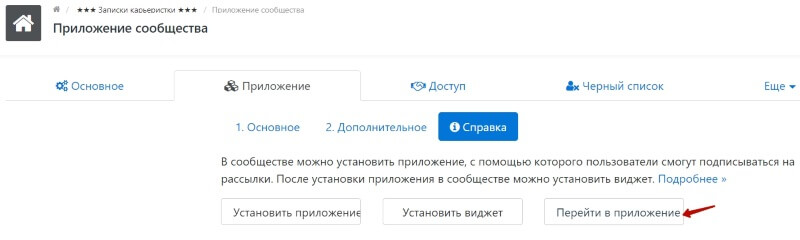
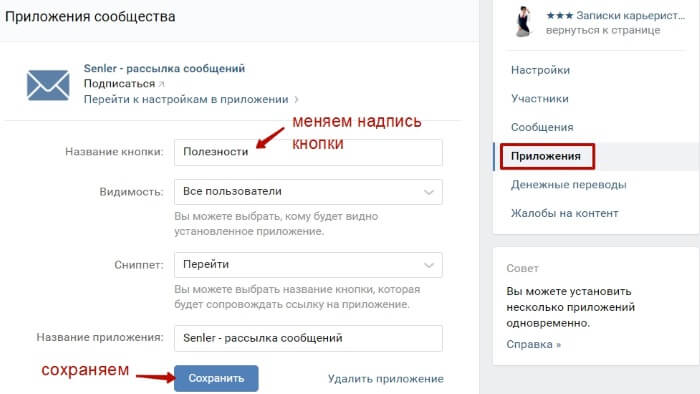
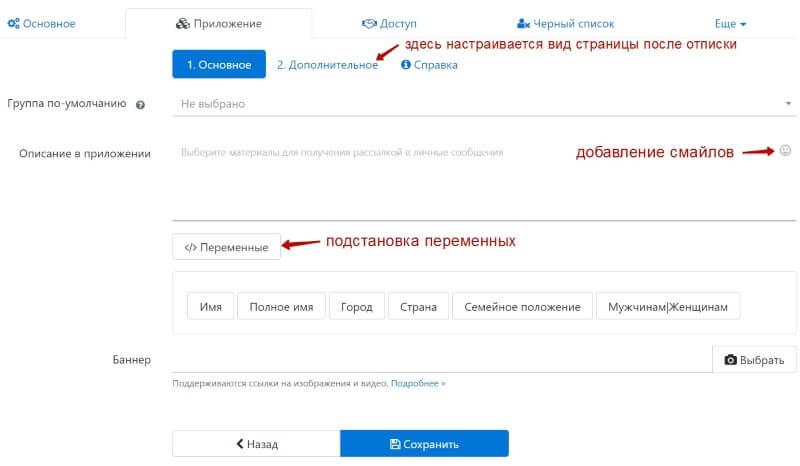
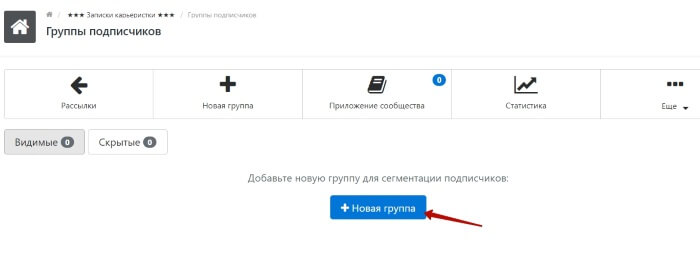
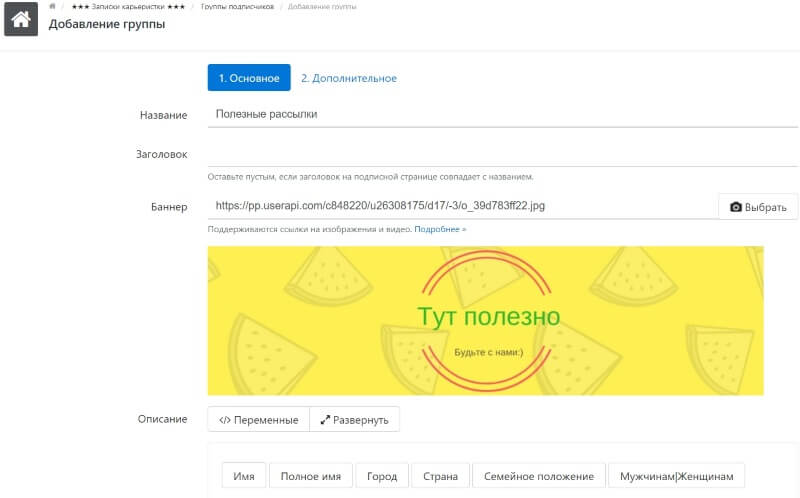
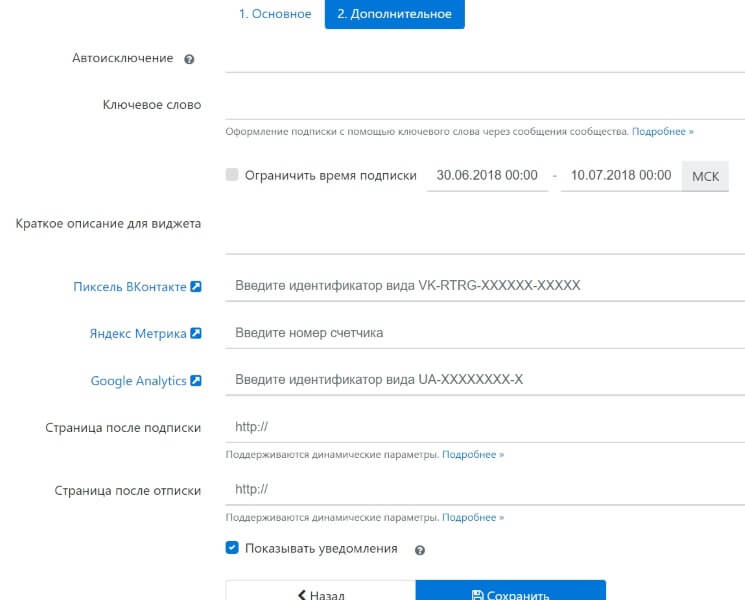
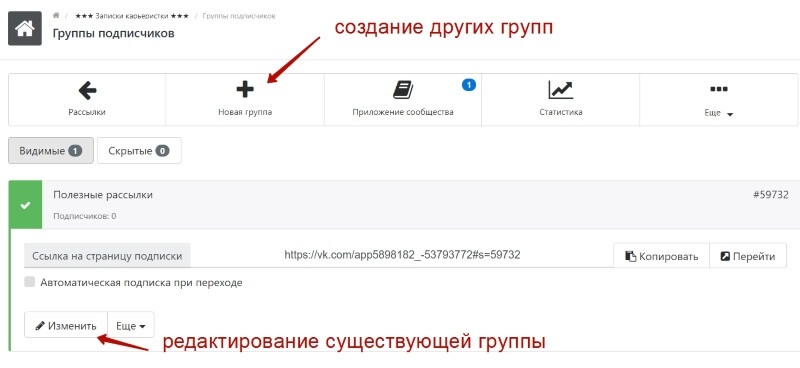
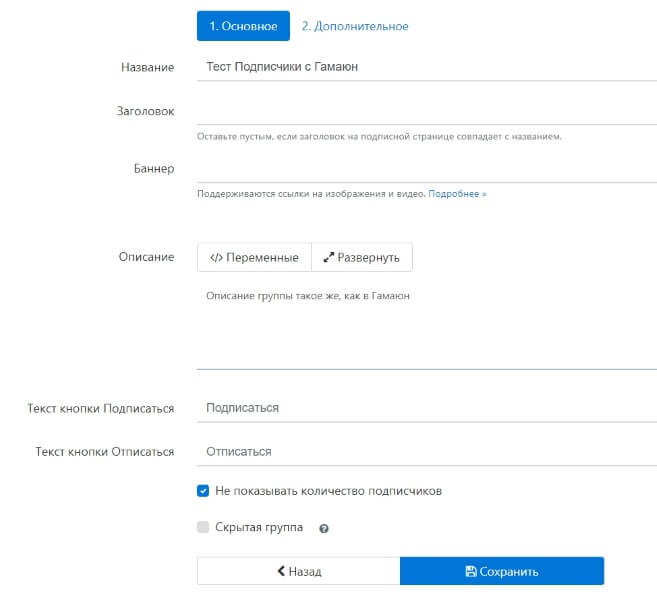
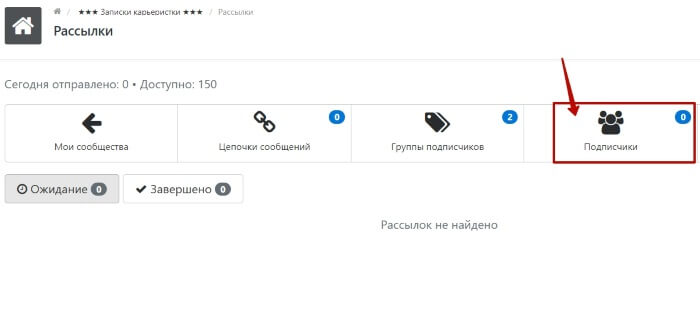
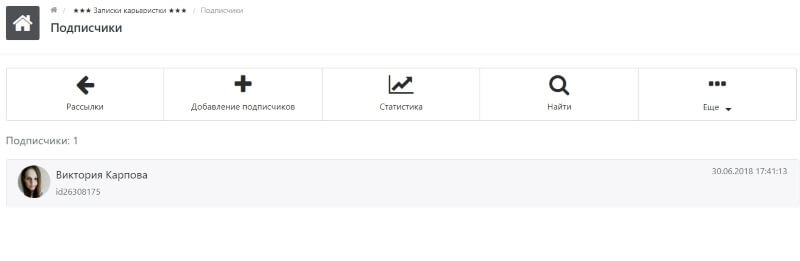
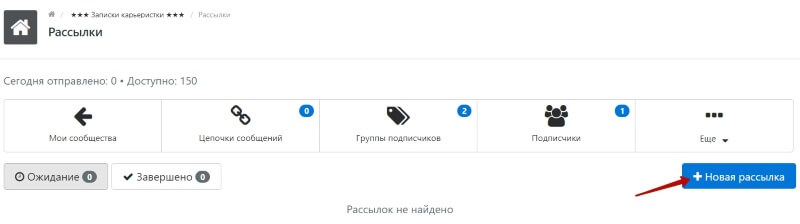
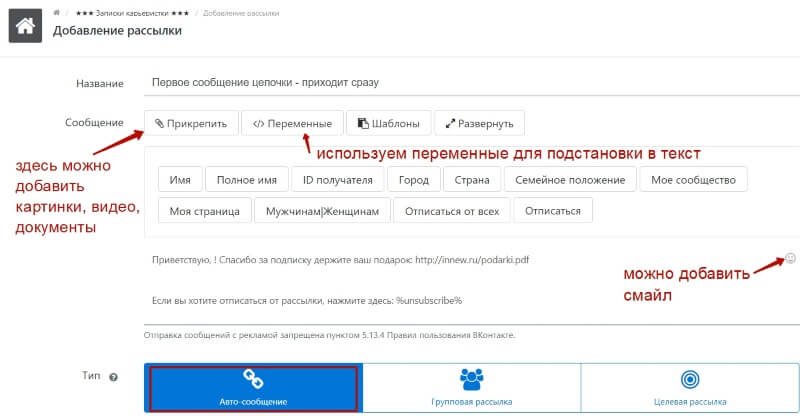
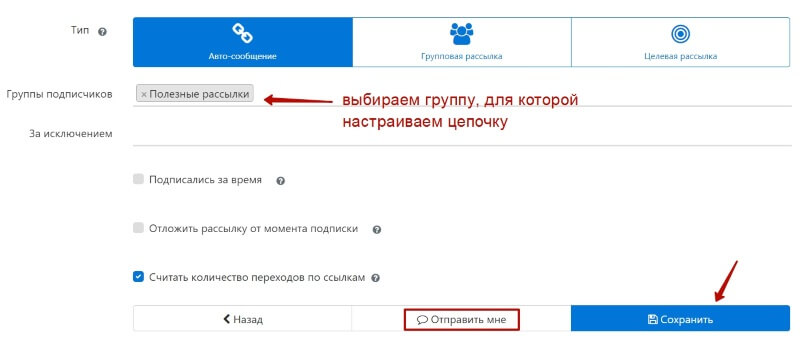
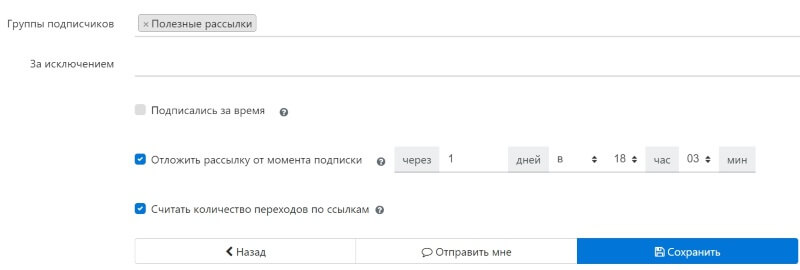
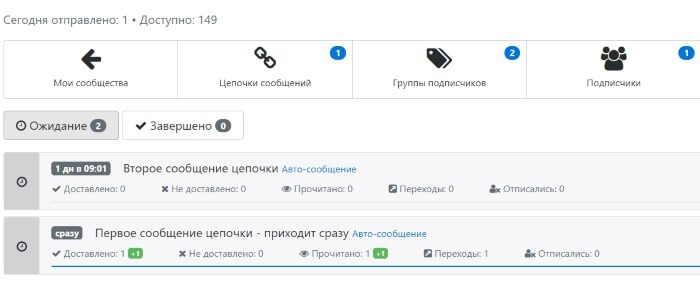
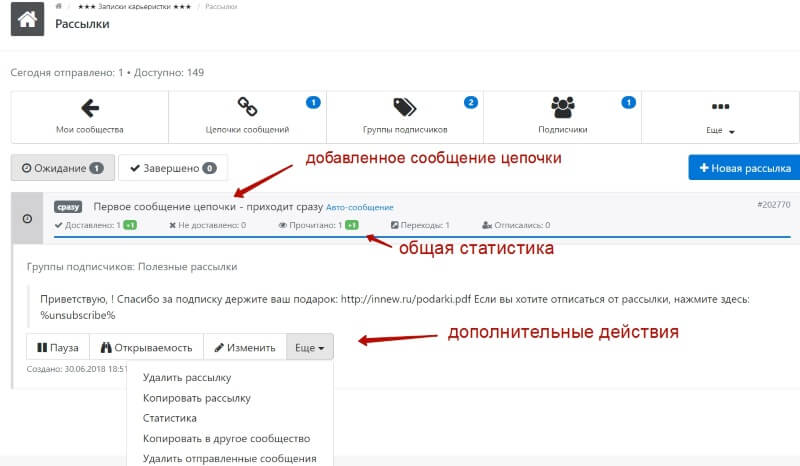
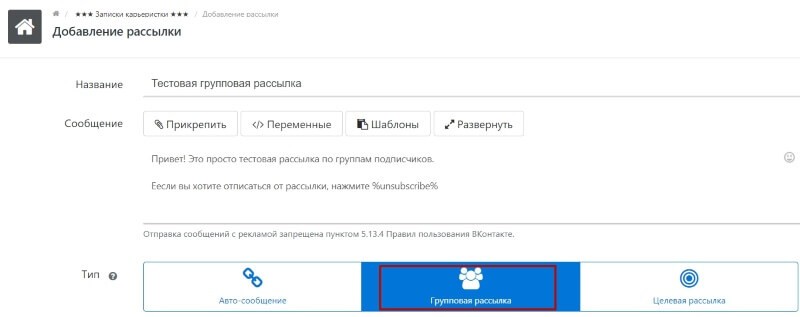

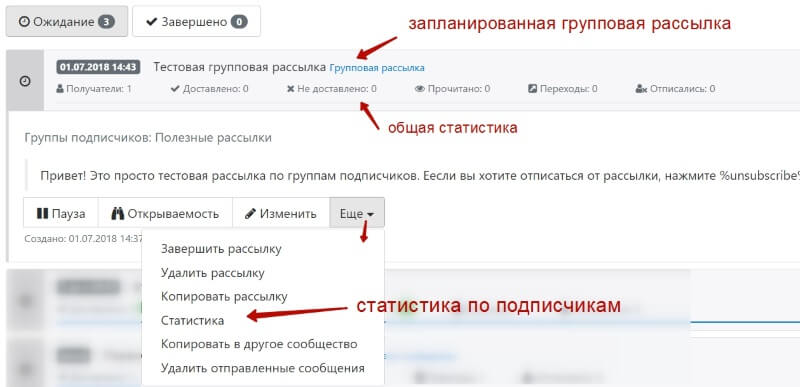
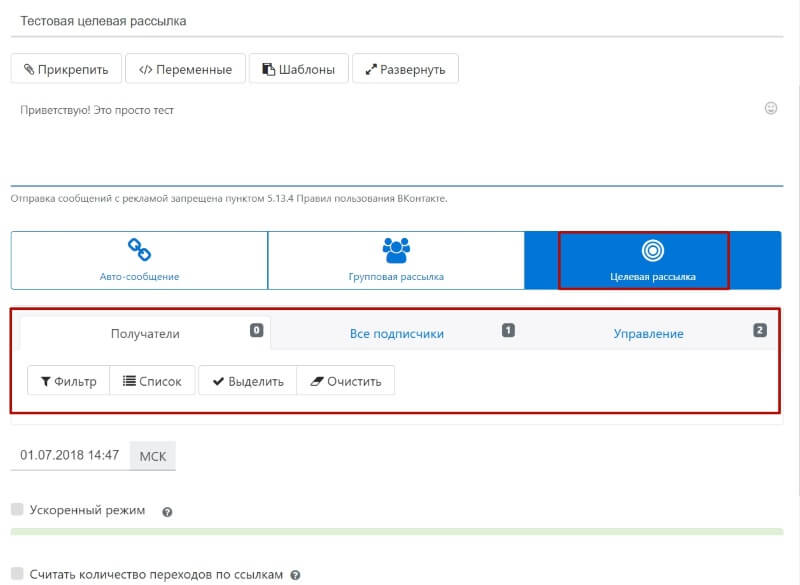
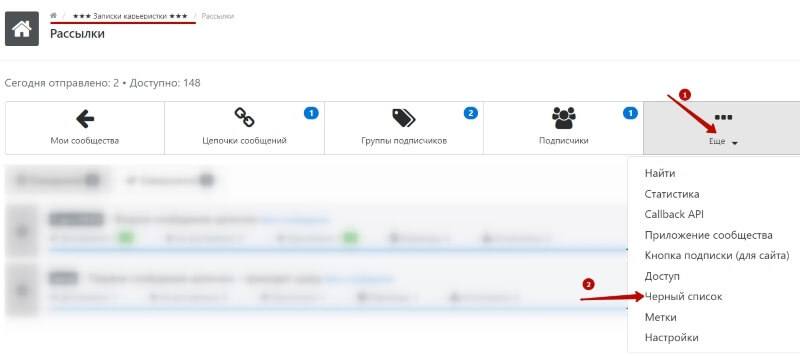
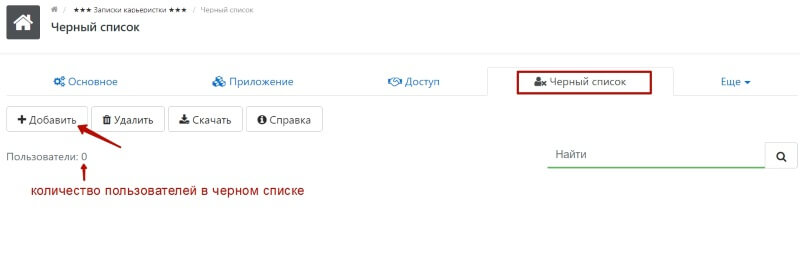
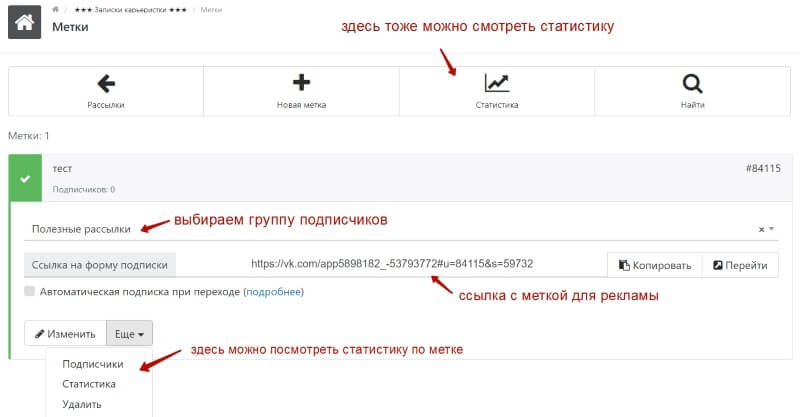
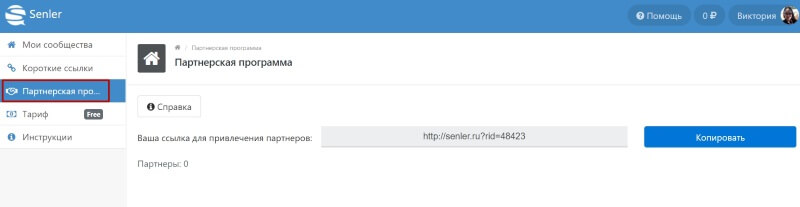



Виктория, благодарю за нужную и полезную информацию, а так же за подробную инструкцию.
Владимир, рада, если пригодилось!:)
Да, статья просто класс!
Вика, привет! Инструкция как всегда просто бомбовая!!! Супер!
Привет, Дима! Рада тебя видеть и спасибо!:)
Виктория, спасибо за полезную инструкцию! Как всегда все подробно, четко и понятно!
Здравствуйте, Владимир. С таким расчетом я и старалась:)
Я пока использую Гамаюн.
Спасибо за подробную инструкцию! Очень полезно и понятно!
Здравствуйте Виктория.
Статья высший класс, все разжевано и разложено во всех деталях. Спасибо вам
P.S Скажите а не планируете ли вы выпустить мастер класс по настройке контекстной рекламы в Яндекс Директ?
Здравствуйте, Дмитрий. Не планировала, так как Директом не пользуюсь в последнее время. Буду ли пользоваться в будущем — время покажет:)
Благодарю Виктория!!! Это высший пилотаж!!!статья великолепная : всё до мелочей разжевано, я тоже хочу перейти на Сенлер с Гамаюна, и прямо к стати ваша статья.
Спасибо большое!!! Уже не в первый раз учусь по вашим статьям и видео.
с уважением, Любовь
Любовь, я рада, что мои инструкции полезны для вас:)
Виктория спасибо за подробную информацию.
Любовь, отлично, если она вам пригодилась:)
Благодарю!
Вы мне помогли и я постараюсь подсказать — разместите ссылку на партнерскую программу в начале статьи.
Спасибо за подсказку, Михаил!
Здравствуйте! А ссылки в письмах можно использовать только явные, т.е., не скрытые под текст? Так, кажется.
Здравствуйте, да явные. Возможно, со временем что-то изменится.
О-о-о! Это грандиозный труд! Все по полочкам!!! Постараюсь научиться только по этим Вашим инструкциям. С Вашего позволения буду рекомендовать и своим друзьям. Но только в Вашего соизволения. Огромное спасибо!!!
этим Вашим инструкциям. С Вашего позволения буду рекомендовать и своим друзьям. Но только в Вашего соизволения. Огромное спасибо!!! 


Здравствуйте, Вячеслав. Я не против рекомендаций друзьям.:)
Добрый день! Прочитала внимательно ваши публикации про рассылки Senler и ArtSend. У последней есть возможность рассылки через ключевое слово. А у Сенлера такой возможности нет в данный момент?
У последней есть возможность рассылки через ключевое слово. А у Сенлера такой возможности нет в данный момент?
Заранее спасибо за ответ!
Здравствуйте, Ольга. Есть. Чтобы найти инструкции, как использовать эту функцию, вбейте в поисковик запрос «senler подписка по ключевому слову» — там будут инструкции.
Виктория ,спасибо ! Классная статья ,все понятно ,все разложено по полочкам.
спасибо, для меня информация новая и очень полезная
Умница! Очень хорошая статья. Мне понравилось, узнал много нового.
Виктория, здравствуйте. Вот уже почти год пытаюсь запустить рассыльщик Сэнлер в свои группы. Все что-то делала не так, до самих рассылок не добиралась — не получался результат.
Ваша инструкция в обоих форматах просто замечательная пошаговая подсказка. Начала разбираться в порядке действий. уже подключила и перехожу к настройкам. Благодарю за понятную инструкцию. Думаю, что, наконец, справлюсь.
Виктория, у меня вопрос. у меня небольшая группа по числу друзей(290), а подписчиков Сэнлер показывает еще меньше (25 и 6 в двух группах). А на личной странице около друзей около 3000. Подскажите, пожалуйста,как мне формировать группы подписчиков, если их просто нет? Я очень возрастной (+76) пользователь, не все доходит сразу. Благодарю за ответ.
Здравствуйте, использовать бесплатные и платные способы привлечения подписчиков на ваши страницы подписки через Сенлер. Платные — таргет ВК по ключевым словам, на сообщества и по интересам. А также реклама напрямую в подходящих вам по теме сообществах.
Бесплатная — публикация постов со ссылкой на подписную у себя на личной странице и в группе и активное добавление людей к себе в друзья, оставление комментариев в активных тематических сообществах, лайки и комментарии постов участников этих сообществ на их страницах — с целью заинтересовать своей страницей и личностью и вызвать желание перейти к вам на страницу, там посмотреть ваши посты, и если заинтересуют ваши подписные страницы с лид-магнитами, то подписаться к вам. Размещение на стене закрепленного поста со ссылкой на подписку в Сенлер, ну и конечно постоянная публикация на своей стене тематических полезных и интересных постов с приглашением на подписку к вам в рассылку. Активных действий много)))
Больше о способах раскрутки Вконтакте в обучении коллеги: https://p.likens.ru/7freesp
Здравствуйте, Виктория. Я никогда не любил соцсети, а особенно ВК. А тут вдруг решил попробовать рассылку через Senler. И что я вижу: реклама в рассылке запрещена. А зачем тогда вообще нужен Senler, если в рассылках нельзя ничего рекламировать?
Здравствуйте, запрещена реклама продуктов не по теме сообщества и рассылки, продажа сторонней рекламы в рассылке.
Партнерские рекомендации через обзоры, пользу и контент-маркетинг по теме сообщества и рассылки не запрещены. Если сами подписаны на авторов в Вк, включая меня, то можете видеть, что я регулярно отправляю партнерские рекомендации.